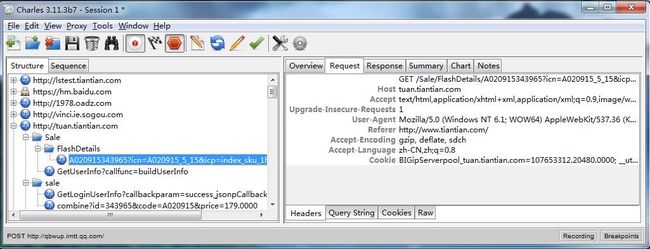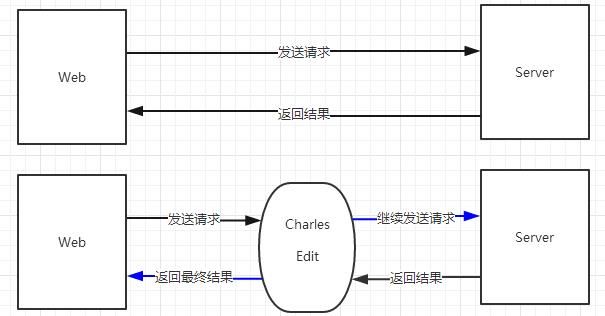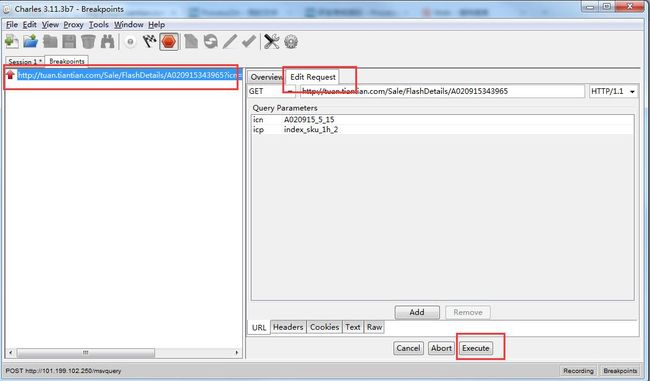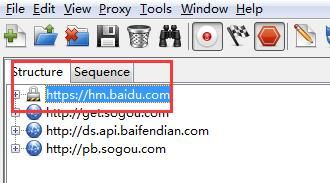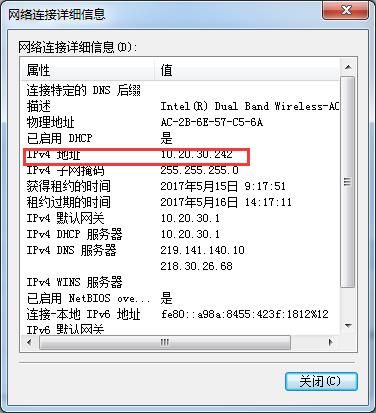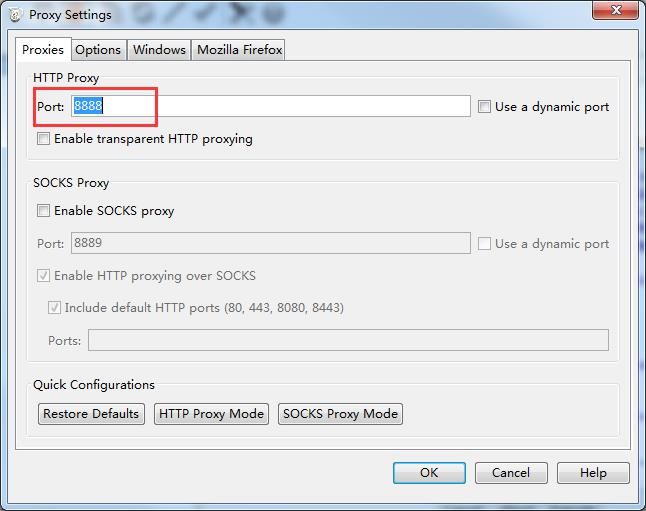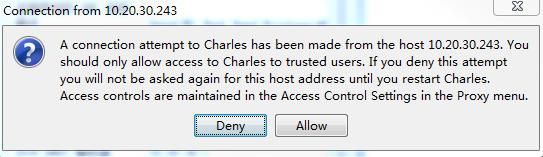在被测接口并没有明确的接口文档给出时,我们需要借助抓包工具来帮助测试,利用抓包工具我们几乎可以获得接口文档中能给你的一切。常见的抓包工具有Charles和Fiddler, Fiddler只能用在Windows平台, 而Charles可用于Windows, Mac, IOS和Android多平台。下面就总结一下Charles的用法。
Web抓取:
Charles配合PC平台的抓取很简单,打开Charles确定它已经开启了录制的状态,随便在浏览器上面操作你的网页所访问到的接口就都会被Charles抓到,想哪个,打开看即可,Request,Response,Headers,Cookies等应有尽有。
修改请求或返回值:
有时候我们需要修改请求或返回值来配合测试,Charles可以方便地帮你实现。在请求中,Charles可以做中间的编辑工作,原理如:
操作如下:
右击需要被修改请求,选择Breakpoints;
再次执行该请求时请求被发出后中断,你可以在Edit Request窗口对请求做你想要的修改,然后点击Execute继续发送请求,如果不需要改Request只想改Response的话可以在此直接点击Execute按钮;
请求发出,服务器处理后返回Response,这时服务器返回的Response被中断;你可以在Edit Response窗口做你想要的修改,在点击Execute按钮把修改后的Response返回给客户端。
操作后你可以取消对Breakpoints的勾选,再执行时该请求就不会被中断了。
筛选你关注的请求
Charles抓取到的请求量很大,有时候你想找到你关注的某一个请求如大海捞针,如何筛选你关注的请求呢?Charles有两种视图,Structure和Sequance,
Structure视图是默认的,它展示的是按结构来组织的请求,通过结构你可以逐步锁定你关心的请求所在的范围直到找到它;Sequance视图下,你可以在Filter区域写入关键字来过滤出你关心的请求,这种办法更加直接快捷。
移动端App抓取
首先要保证移动端和Charles处于同一局域网内,然后为移动端创建代理:在PC端找到IP地址和Charles的端口号;
打开移动端网络设置,手动设置http代理:
于是Charles这边会弹出建立连接的提示,选择允许即可。
之后的操作就和web没有什么区别了。